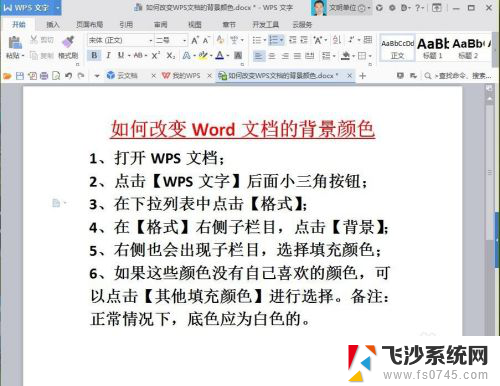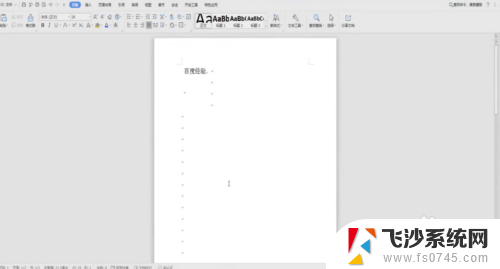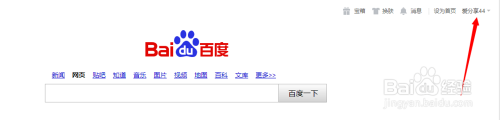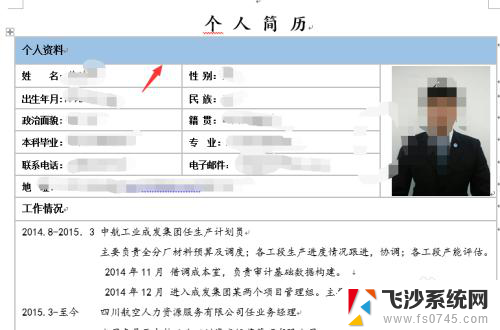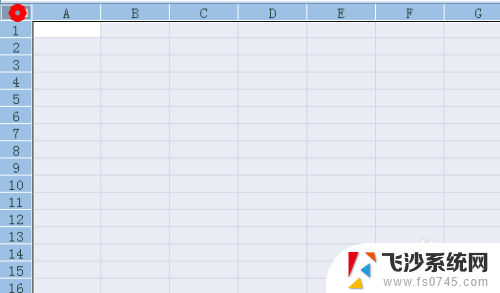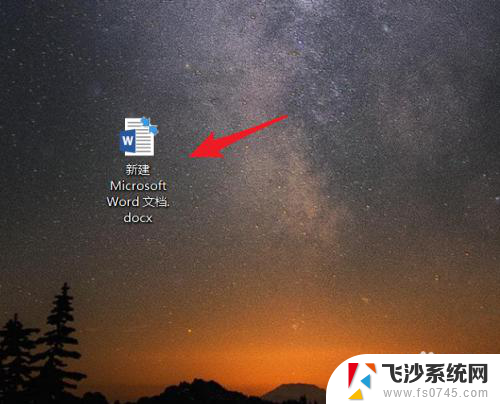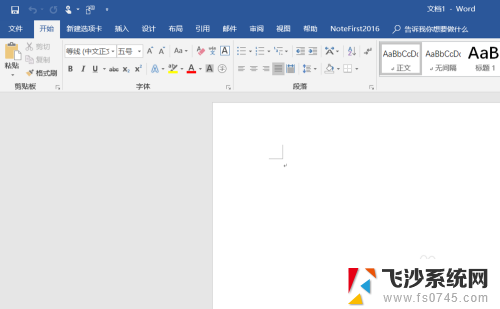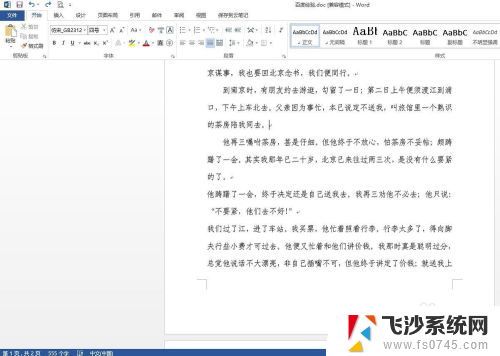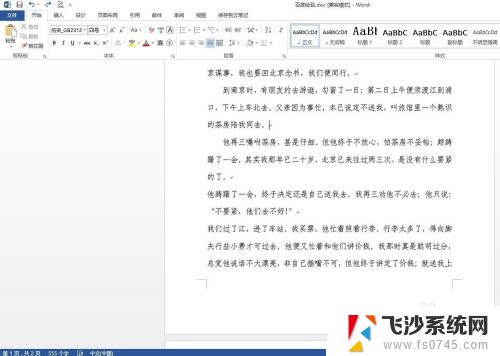word单独一页背景颜色 Word如何设置单独一页的页面颜色
在日常工作和学习中,我们经常会遇到需要在Word文档中设置不同页面颜色的情况,有时候我们希望某一页的背景色与其他页面有所区别,以达到更好的视觉效果和信息整理。如何在Word中实现单独一页的页面颜色设置呢?下面将为大家详细介绍Word的相关操作。无论是为了美化文档还是为了突出某一页的重要性,通过设置单独一页的背景颜色,我们可以使文档更加生动有趣,同时也提高了信息的传达效果。
具体方法:
1.打开编辑好的Word文档。

2.点击“设计”-“页面颜色”选择颜色为页面添加背景色。

3.这样就给Word文档所有页面添加上背景颜色,如果我们只需要设置第一页有背景颜色操作如下:
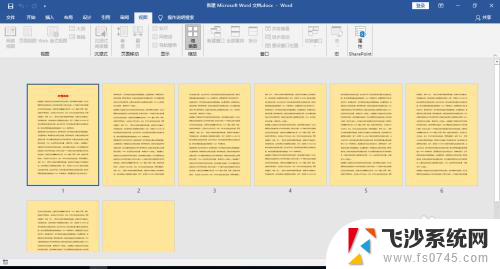
4.点击“插入”-“文本框”-“普通文本框”。
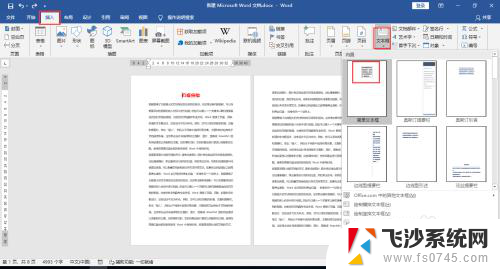
5.在Word文档中添加文本框,选择衬于文字下方。
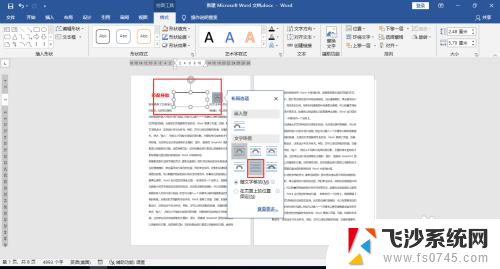
6.鼠标拖动锚点,铺满整个页面,鼠标右键点击“设置形状格式”。
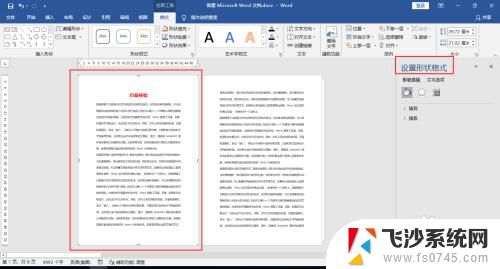
7.打开设置形状格式,点击填充选择颜色为文本框填充颜色。
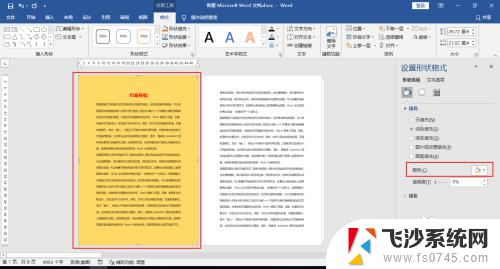
8.这样就给Word文档单独设置一页背景颜色了。
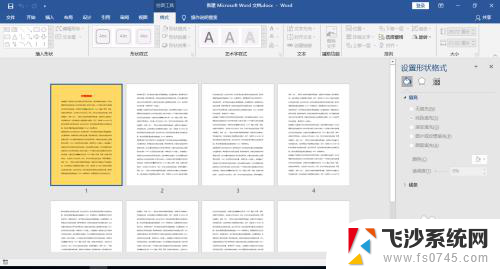
以上是关于在Word中设置单独页面背景颜色的全部内容,如果你遇到这种情况,你可以按照以上操作进行解决,非常简单快速,一步到位。